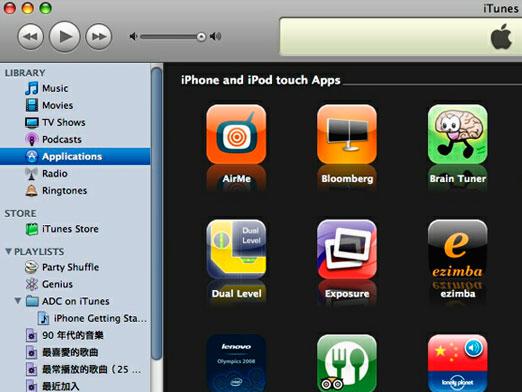कैसे iPhone के लिए वीडियो डाउनलोड करें?

आईफ़ोन पर वीडियो को कई मायनों में डाउनलोड करें, जिनमें से प्रत्येक की अपनी विशेषताएं हैं यह आलेख वीडियो अपलोड करने के सबसे लोकप्रिय तरीकों पर चर्चा करेगा।
आईट्यून्स के माध्यम से आईफ़ोन के माध्यम से वीडियो कैसे डाउनलोड करें I
डाउनलोड करने से पहले, यह अनुशंसा की जाती है कि आप पढ़ते हैंiTunes का समर्थन करने वाले प्रारूपों की सूची इसके अलावा, आपको इस तथ्य के कारण डिवाइस को कम से कम 30% पर चार्ज करना चाहिए कि वीडियो अपलोड करने में बहुत समय लग सकता है।
सबसे पहले आपको अपने कंप्यूटर पर एप्लिकेशन डाउनलोड और स्थापित करना होगा। निम्नलिखित कदम आपको उपकरण को उपकरण के साथ सिंक्रनाइज़ करने में मदद करेंगे और आईफोन में स्थानांतरण के लिए वीडियो जोड़ सकते हैं।
- प्रोग्राम लॉन्च करें और "वीडियो" आइटम खोलें।
- वीडियो फ़ाइल तैयार करें और उसे प्रोग्राम विंडो में स्थानांतरित करें। "फ़ाइल" पर क्लिक करके कोई भी मीडिया फ़ाइल जोड़ें - "लाइब्रेरी में जोड़ें"
- कोई फ़ाइल जोड़ने के बाद, आपको QuickTime मोड को सक्षम करना होगा।
- इसके बाद, आपको अपने कंप्यूटर से आईफोन को कनेक्ट करना होगा और उसे "ओवरव्यू" टैब में "वीडियो संपादित करें" में डिवाइस पर चुनें।
- फिर "मूवीज़" टैब में आपको "फिल्मों को सिंक्रनाइज़ करना" चुनना चाहिए और "लागू करें" पर क्लिक करना चाहिए।
प्रदर्शन किए गए कार्यों से आप अपने फोन को कनेक्ट कर सकते हैंसीधे कार्यक्रम के लिए और वीडियो फ़ाइल स्थानांतरण। आप iPhone पर वीडियो डाउनलोड करने से पहले केबल को डिस्कनेक्ट नहीं कर सकते। जब वीडियो लोड होता है, तो आप इसे आइपॉड आइकन पर क्लिक करके और फिर "वीडियो" टैब पर क्लिक करके पा सकते हैं।
अपने कंप्यूटर से आईफ़ोन 4 और 4 के लिए वीडियो कैसे डाउनलोड करें
अगर आप सीधे iTunes के माध्यम से वीडियो को स्थानांतरित नहीं कर सकते हैं, तो आप अन्य प्रोग्रामों का उपयोग कर सकते हैं। उदाहरण के लिए, iSquint इसका इस्तेमाल करने के लिए आपको इसकी आवश्यकता है:
- केबल को कंप्यूटर से कनेक्ट करें यदि कंप्यूटर उपकरण का पता नहीं लगा सकता है, तो केबल को डिस्कनेक्ट करें और ओएस को पुनः आरंभ करें।
- फिल्म का पथ निर्दिष्ट करें वीडियो स्थानांतरण आदेश को निष्पादित करने के लिए ठीक दबाएं।
- इसके बाद आपको "मूवीज़" टैब पर जाकर चयनित वीडियो फ़ाइल पर टिकें।
- "सिंक्रनाइज़ेशन" बटन दबाएं
- वीडियो डाउनलोड करने के बाद, आप इसे सिस्टम फ़ोल्डर "मूवी" या आइपॉड अनुप्रयोग में पा सकते हैं।
वीडियो साझाकरण से आईफोन 5 के लिए वीडियो कैसे डाउनलोड करें
विभिन्न अनुप्रयोगों और एक कंप्यूटर के अतिरिक्त, आप कई तरह से वीडियो होस्टिंग में वीडियो का उपयोग करके आईफ़ोन पर वीडियो स्थानांतरित कर सकते हैं:
- आप iPhone से निशुल्क वीडियो डाउनलोड कर सकते हैं Iयूट्यूब डाउनलोडर का उपयोग करना, और वेब सर्वर वीडियो सेवर का उपयोग करना। वीडियो स्ट्रीम की अवरोधन के आधार पर ये प्रोग्राम, खिलाड़ी के कोड में एन्क्रिप्ट किए गए हैं, जिससे आप वीडियो को त्वरित रूप से डिवाइस पर कॉपी कर सकते हैं।
- यूट्यूब से आईफोन से वीडियो डाउनलोड करेंसेवा SaveFrom.net ऐसा करने के लिए, होस्टिंग नाम से पहले पता बार में सिर्फ दो अक्षर दर्ज करें - ss उदाहरण के लिए: http://ssyoutube.com/watch?v=YOcmSsBfafg। उपयोगकर्ता सीधे वीडियो को अलग-अलग रिज़ॉल्यूशन और प्रारूप (एफएलवी और एमपी 4) में डाउनलोड कर सकता है।
- ब्राउज़र कैश की निगरानी करना बहुत से उपयोगकर्ता ब्राउज़र में ब्राउज़र नियंत्रण कक्ष में डायरेक्टरी के माध्यम से और विशेष एप्लिकेशन के माध्यम से ब्राउजर कैशे से दोनों आईफोन पर वीडियो डाउनलोड करते हैं। उदाहरण के लिए, ब्राउज़र फ़ायरफ़ॉक्स या क्रोम के लिए, कई प्रोग्राम हैं जो आपको एक क्लिक में अपने कंप्यूटर पर वीडियो डाउनलोड करने की अनुमति देते हैं, और फिर डिवाइस पर ही।
इन विधियों में किसी भी संस्करण के लिए उपयुक्त हैं, जिसमें आईफोन 3 और आईफोन 3 जी भी शामिल हैं। सभी विधियां मुफ्त हैं
अधिक जानकारी के लिए, iPhone पर कैसे डाउनलोड करें देखें।